mathtype怎么打出希腊字母 mathtype的希腊字母
品牌型号: DELL Vostro 3400
系统:Windows 10 64位家庭中文版(21H1)
软件版本:Mathtype 7.4.10.53
在数学与物理公式中,有很多变量与值是由特定希腊字母表示,如“Δ”、“α”、“β”等符号的频率非常高,而物理中的物理量单位很多都是特定的希腊字母,全世界通用。那MathType公式编辑器希腊字母怎么打,公式编辑器希腊字母打不出来怎么办?今天就一起来看看吧。
一、公式编辑器希腊字母怎么打
在MathType中输入希腊字母的方法有很多种,步骤也很简单。
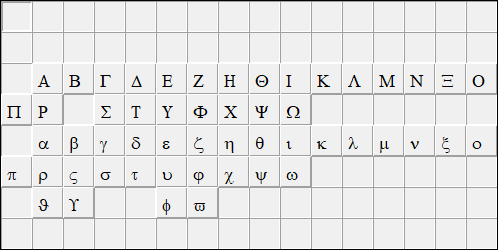
1、工具栏中插入
在MathType的工具栏符号面板中有很多预设的希腊字母符号。
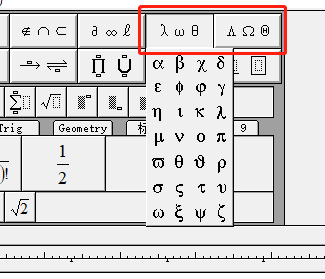
直接在符号面板中点击对应的符号,即可在光标处插入对应的希腊字母。
若在MathType工具栏中没有找到图2中的符号面板,可以在菜单栏“视图”中勾选“符号面板”以显示。
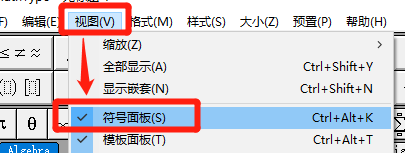
2、插入符号
除了通过工具栏上的符号面板插入,还可以通过MathType的插入符号功能直接插入。
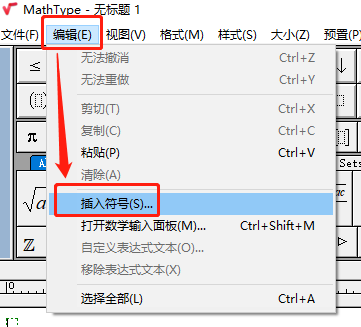
通过菜单栏“编辑”-“插入符号”功能打开插入符号面板,点击“范围”下拉框,选择“希腊语”可以筛选出其中的希腊符号。
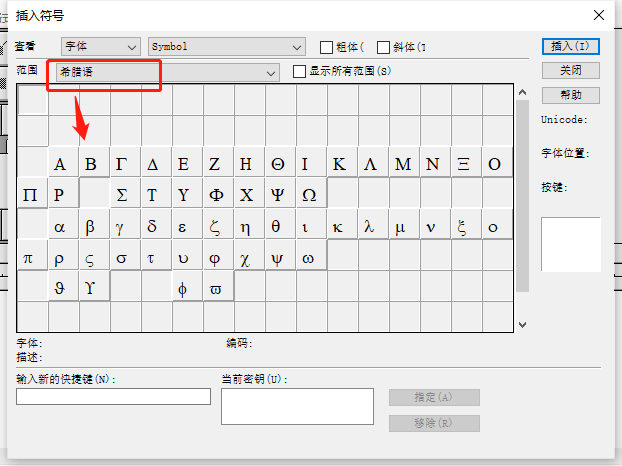
点击对应的符号,也可直接在光标处插入对应的希腊字母符号。
3、快捷键输入
通过快捷键“Ctrl+G”配合“Shift”键与字母对照表中的字母,即可实现用快捷键输入各个希腊字母的
下图是大小写希腊字母与英文字母的对照表:
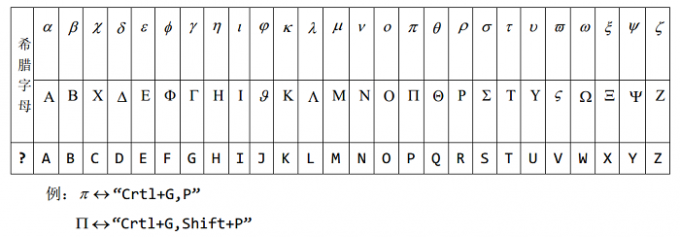
小写希腊字母输入方法是:Ctrl+G+输入对应的字母。大写希腊字母输入方法是:先按住Ctrl+G,然后松开按住Shift+输入的字母。
二、公式编辑器希腊字母打不出来怎么办
希腊字母打不出来或者在面板中直接不显示了,通常是样式字体设置错误或系统字体缺失。
希腊字母与符号需要使用“Symbol”字体,首先确认电脑系统中是否有安装此字体。
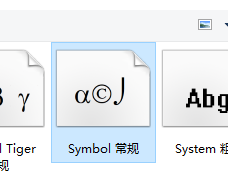
在字体安装正常的状态下,在MathType菜单栏通过“样式”—“定义”打开样式设置面板。
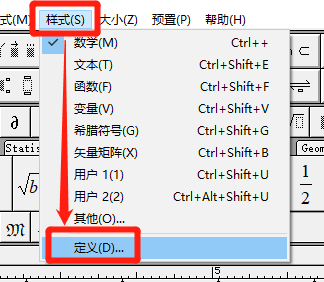
随后在“高级”设置中将“希腊字母”、“U.C希腊语”和“符号”的字体都改为“Symbol”,或者直接还原出场设置。
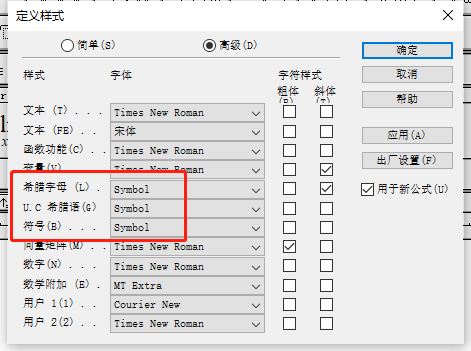
保存设置后,希腊字母与符号就可以正常显示与输入了。
三、公式编辑器中输入几何符号
在MathType工具栏中,有常用几何符号板块,点击“Geometry”按钮即可切换至几何符号板块。
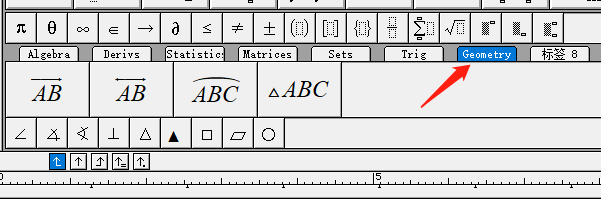
角符号、垂直符号、三角形符号以及向量符号等常用的几何符号在这里都能找到。
以上便是MathType公式编辑器希腊字母怎么打,公式编辑器希腊字母打不出来怎么办的全部内容了,如果想要了解更多MathType使用技巧,欢迎关注电脑系统之家。
最新推荐
-
excel怎么把一列数据拆分成几列 excel一列内容拆分成很多列

excel怎么把一列数据拆分成几列?在使用excel表格软件的过程中,用户可以通过使用excel强大的功能 […]
-
win7已达到计算机的连接数最大值怎么办 win7连接数达到最大值

win7已达到计算机的连接数最大值怎么办?很多还在使用win7系统的用户都遇到过在打开计算机进行连接的时候 […]
-
window10插网线为什么识别不了 win10网线插着却显示无法识别网络

window10插网线为什么识别不了?很多用户在使用win10的过程中,都遇到过明明自己网线插着,但是网络 […]
-
win11每次打开软件都弹出是否允许怎么办 win11每次打开软件都要确认

win11每次打开软件都弹出是否允许怎么办?在win11系统中,微软提高了安全性,在默认的功能中,每次用户 […]
-
win11打开文件安全警告怎么去掉 下载文件跳出文件安全警告

win11打开文件安全警告怎么去掉?很多刚开始使用win11系统的用户发现,在安装后下载文件,都会弹出警告 […]
-
nvidia控制面板拒绝访问怎么办 nvidia控制面板拒绝访问无法应用选定的设置win10

nvidia控制面板拒绝访问怎么办?在使用独显的过程中,用户可以通过显卡的的程序来进行图形的调整,比如英伟 […]
热门文章
excel怎么把一列数据拆分成几列 excel一列内容拆分成很多列
2win7已达到计算机的连接数最大值怎么办 win7连接数达到最大值
3window10插网线为什么识别不了 win10网线插着却显示无法识别网络
4win11每次打开软件都弹出是否允许怎么办 win11每次打开软件都要确认
5win11打开文件安全警告怎么去掉 下载文件跳出文件安全警告
6nvidia控制面板拒绝访问怎么办 nvidia控制面板拒绝访问无法应用选定的设置win10
7win11c盘拒绝访问怎么恢复权限 win11双击C盘提示拒绝访问
8罗技驱动设置开机启动教程分享
9win7设置电脑还原点怎么设置 win7设置系统还原点
10win10硬盘拒绝访问怎么解决 win10磁盘拒绝访问
随机推荐
专题工具排名 更多+





 闽公网安备 35052402000376号
闽公网安备 35052402000376号